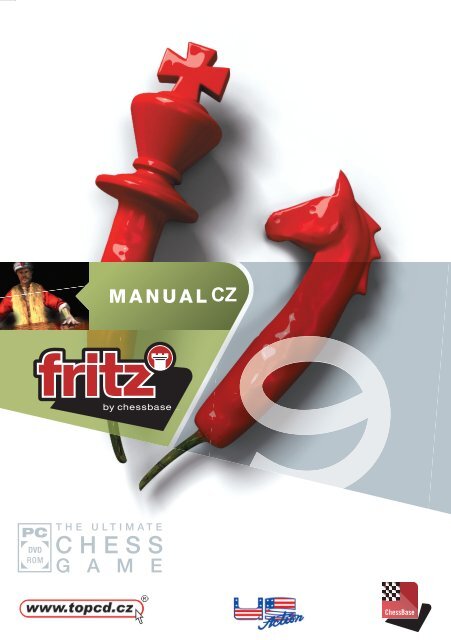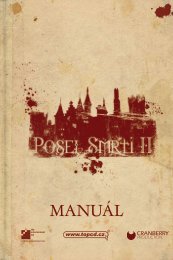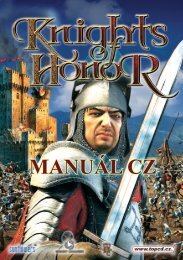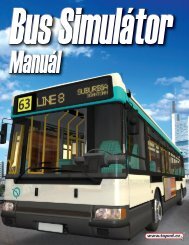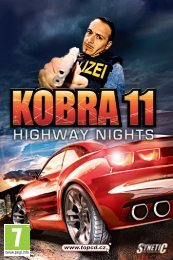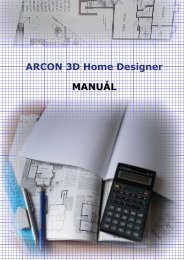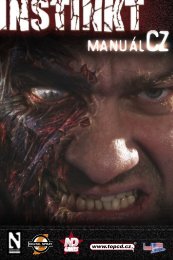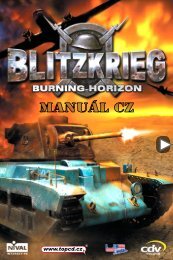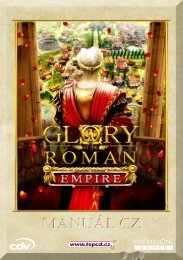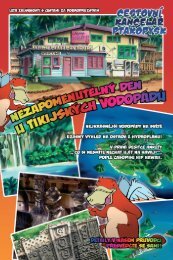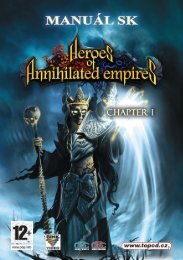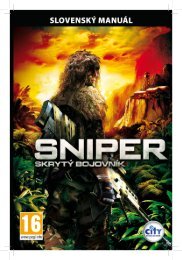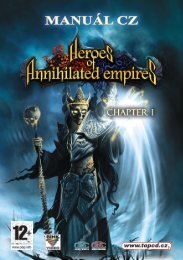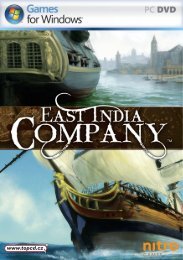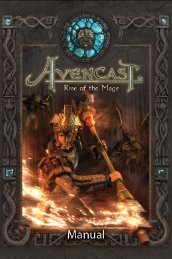You also want an ePaper? Increase the reach of your titles
YUMPU automatically turns print PDFs into web optimized ePapers that Google loves.
M A N U A L CZ<br />
T H E U L T I M A T E<br />
C H E S S<br />
G A M E
Obsah<br />
Začínáme s programem Fritz 9 3<br />
Instalace programu 4<br />
Než začnete hrát 5<br />
První spuštění 6<br />
Tahy figurami 7<br />
Pravé tlačítko 8<br />
Další možnosti 8<br />
Hra proti Fritzovi 9<br />
Turnaje 10<br />
Vzhled obrazovky 15<br />
Vzhled šachovnice 16<br />
Další možnosti a úpravy partií 17<br />
Databáze 19<br />
Analytické nástroje 22<br />
Šachová jádra 28<br />
Knihovna zahájení 32<br />
Tisk 35<br />
Hra na šachovém serveru 35<br />
Dodatky 42<br />
Technická podpora 43<br />
2
Začínáme s programem Fritz 9<br />
Tento manuál obsahuje pouze nejzákladnější informace o instalaci<br />
a funkcích programu. Více informací najdete v nápovědě uvnitř<br />
samotného programu. V manuálu nepopisujeme žádné funkce<br />
operačního systému Windows. Také upozorňujeme uživatele, že bližší<br />
podrobnosti o všech funkcích Fritze se dozvíte přímo v nápovědě<br />
programu.<br />
Upozornění – program Fritz lze spustit a využívat bez nutnosti<br />
registrace; hra na internetovém serveru Playchess je ovšem<br />
omezená – smíte se připojit pouze jako host (guest). Pokud chcete<br />
plnohodnotně využívat i hry po internetu, musíte se zaregistrovat<br />
a k tomu budete potřebovat sériové číslo, které se standardně<br />
s programem nedodává.<br />
Roční registraci lze zakoupit prostřednictvím internetového obchodu<br />
www.topcd.<strong>cz</strong>. Pokud do objednávky uvedete níže uvedený kód<br />
získáte roční registraci za pouhých ! 299 Kč !<br />
<strong>TOPCD</strong> - FRITZ - 8452X - CHESS<br />
3
Instalace programu<br />
Minimální systémové požadavky:<br />
Operační systém: Windows 2000/XP<br />
Procesor:<br />
Pentium 300 MHz a kompatibilní<br />
Operační paměť: 64 MB RAM<br />
Grafická karta:<br />
HiColor/TrueColor, 3D grafika vyžaduje<br />
3D grafickou kartu<br />
Zvuková karta:<br />
DirectX 9.0 kompatibilní<br />
Místo na disku:<br />
1,2 GB<br />
Příslušenství:<br />
Mechanika DVD-ROM, myš, klávesnice<br />
DirectX: 9.0c<br />
4<br />
Doporučené systémové požadavky:<br />
Operační systém: Windows 2000/XP<br />
Procesor:<br />
Pentium IV 2,2 GHz a kompatibilní<br />
Operační paměť: 256 MB RAM<br />
Grafická karta: 128 MB GeForce FX 5900/ATI 9600<br />
Zvuková karta:<br />
DirectX 9.0 kompatibilní<br />
Místo na disku:<br />
1,2 GB<br />
Příslušenství:<br />
Mechanika DVD-ROM, myš, klávesnice<br />
DirectX: 9.0c<br />
Ke spuštění hry je nutná její instalace.<br />
Vložte DVD disk Fritz 9 do DVD-ROM mechaniky a vyčkejte, až se<br />
spustí nabídka autorunu, ve které zvolte možnost instalovat. Pokud<br />
se nabídka autorunu nespustí (může to způsobit vypnutí funkce<br />
automatického spuštění), spusťte prosím soubor autorun.exe, který<br />
najdete na instalačním DVD Fritz 9.<br />
Provedete to kliknutím na tlačítko Start->Spustit, pak do volného<br />
okna napište X:\autorun.exe (X značí příslušné písmeno vaší DVD-<br />
ROM mechaniky, většinou D).<br />
Instalátor Vás dále provede celým instalačním procesem.
Pozor! Program ke svému správnému chodu vyžaduje DirectX 9.0c.<br />
Pokud máte nainstalovanou starší verzi, zvolte možnost instalovat<br />
DirectX.<br />
Po úspěšné instalaci můžete hru spustit:<br />
- dvojklikem levého tlačítka myši na zástupce Fritz 9 na pracovní<br />
ploše vašeho počítače (pokud jste během instalace zatrhli možnost<br />
„umístit zástupce na plochu“.<br />
- po vložení DVD Fritz 9 do DVD-ROM mechaniky by se měl spustit<br />
autorun, ve kterém zvolte možnost „spustit“ (pokud máte zapnutou<br />
funkci automatického spuštění).<br />
- klikněte na tlačítko Start->Programy->TopCD-> Fritz 9, pak klikněte<br />
na ikonu Spustit Fritz 9<br />
Odinstalování hry:<br />
- klikněte na tlačítko Start->Programy->TopCD-> Fritz 9->Odinstalovat<br />
Fritz 9<br />
Než začnete hrát<br />
Než se pustíte do samotné hry, nejprve si nastavte optimální výkon,<br />
který bude odpovídat výkonnosti vašeho počítače. Máte-li grafickou<br />
kartu staršího data, doporučujeme detaily snížit.<br />
Poznámka:<br />
K přehrávání videonahrávek získaných prostřednictvím systému<br />
Chess Media System program vyžaduje kodeky Windows Media 9.<br />
5
První spuštění<br />
Po spuštění programu se objeví na obrazovce okno se třemi<br />
možnostmi:<br />
- Hrát Fritze – spustí vlastní šachový program Fritz.<br />
- Průběh partie – otevře databázi se záznamem dosud<br />
odehraných partií.<br />
- Playchess.com – přesune vás do hry na internetu, na šachovém<br />
serveru Playchess.com, kde můžete hrát s lidmi z celého<br />
světa.<br />
Kromě vás při prvním spuštění program požádá, abyste mu o sobě<br />
něco prozradili. Především vaše jméno, přezdívku, město, odkud<br />
pocházíte, apod. Tyto informace pak využívá tehdy, když k nějaké<br />
partii připojujete své poznámky nebo při bodované hře proti počítači.<br />
Dále program zajímá, zda jste rekreační nebo klubový hráč. Pokud<br />
zvolíte první možnost, automaticky přizpůsobí svou úroveň na lehčí<br />
obtížnost, nastaví dlouhou notaci partie a pro snazší orientaci „nasází“<br />
kolem šachovnice tradiční souřadnice.<br />
Toto okno se objeví při každém spuštění hry, dokud si nezaškrtnete<br />
volbu „Přeskočit při spuštění hry“. Údaje o své osobě lze kdykoliv<br />
změnit v menu Nástroje/Informace o uživateli.<br />
6
Hlavní funkce<br />
Všechny funkce programu lze aktivovat několika způsoby.<br />
- přes menu v horní části obrazovky<br />
- tlačítky v horní části obrazovky<br />
- kliknutím pravého tlačítka na určité místo<br />
- klávesnicí<br />
Menu<br />
Klasická struktura menu a podmenu. U některých příkazů najdete<br />
i klávesovou zkratku. Kliknete-li na lištu menu pravým tlačítkem,<br />
otevřete kontextovou nabídku, kde si zvolíte, jaké položky se mají<br />
v menu zobrazovat, zda chcete vidět velká tlačítka.<br />
Tlačítka<br />
Hlavní tlačítka programu se nacházejí na liště nad šachovnicí.<br />
Najedete-li kurzorem na některé z nich, objeví se jeho popis.<br />
Levým tlačítkem jej aktivujete.<br />
U funkcí, které si žádají delší čas na zpracování, se dole v okně objeví<br />
tlačítko „Stop“, kterým můžete probíhající výpočet zastavit. Týká se<br />
to např. komplexní analýzy, partie mezi dvěma enginy apod.<br />
Tahy figurami<br />
Program umožní provést jen tahy povolené pravidly.<br />
- Figurou pohnete, když kliknete a podržíte levé tlačítko myši<br />
– a pak ho přemístíte na nové místo. Kromě toho lze kliknout<br />
na zvolenou figuru a pak na cílové pole (či obráceně).<br />
- Rošádu provedete tak (je-li podle pravidel přípustná),<br />
přetažením krále o dvě pole vpravo či vlevo. Věž bude<br />
přemístěna automaticky.<br />
- Braní mimochodem musí být provedeno na správném<br />
sloupci.<br />
7
8<br />
- Při proměně pěšce vám Fritz nabídne všechny figury. Zvolit<br />
královnu si můžete i tehdy, máte-li již jednu na šachovnici<br />
(počet není omezen).<br />
- Taky lze zadávat i z klávesnice.<br />
Pravé tlačítko<br />
Otevírá specifická kontextová menu, záleží na tom, na jaký prvek<br />
v okně s ním kliknete. Zkuste si to na šachovnici, hodinách, v zápisu<br />
partie apod.<br />
Další možnosti<br />
Donutit počítač táhnout - menu Partie / Táhni – ukončí přemýšlení<br />
počítače a přinutí ho táhnout. Užitečné v případě, že dlouho přemýšlí<br />
nad následujícím tahem, nebo nemáte na hru tolik času. Zvolíte-li<br />
„Táhni“ na počátky hry, změní se strany, takže vám připadne role<br />
černého.<br />
Nabídnout remízu - menu Partie / Nabídnout remízu – nabídne<br />
soupeři remízu, což program obvykle přijme, pokud vyhodnotí stav<br />
obou stran hodnotou 0.00 nebo méně.<br />
Vzdát hru – menu Partie / Vzdát se.<br />
Uložit hru – kromě manuálního uložení partie v menu Soubor se<br />
všechny hry ukládají automaticky do souboru autosave.cbh.<br />
Přehrát partii – menu Partie / Přehrát. Jinak k přehrávání tahů slouží<br />
ovládací šipky pod šachovnicí (nebo nad, záleží na rozmístění oken).<br />
Další možnost – klávesnice. Klávesa „Home“ vás vrátí na začátek<br />
partie, klávesové šipky vlevo/vpravo přepínají mezi tahy tam a zpět,<br />
šipky nahoru/dolů pak posunují zápis partie.<br />
Analýza hry – menu Nástroje/Analýza/Komplexní analýza nebo<br />
Kontrola hrubých chyb. Názvy asi samy napovídají, jak asi bude<br />
vypadat následný výstup programu.
Hra proti Fritzovi<br />
Po instalaci je program automaticky nastaven ke hře proti počítači,<br />
takže vám nic nebrání okamžitě zahájit jednu partii. Což provedete<br />
v menu Partie / Nová partie nebo Partie / Úrovně, kde si projděte<br />
nabídku možných typů her a vyberte si tu, která vás zajímá.<br />
- Handicapy a zábava – <strong>zde</strong> upravíte herní styl Fritze v oblastech<br />
vývinu figur, obrany, agresivity útoků na krále apod., příp. mu<br />
rovnou přisoudíte dovednosti, jakými oplývá řadový packal,<br />
ňouma, opilec aj. (viz nabídka v levé části okna).<br />
- Přátelská partie - zadáte-li v tomto okně svůj handicap,<br />
přizpůsobíte herní sílu Fritze své úrovni. Handicap se udává<br />
v setinách jednotek pěšce (např. 200 = 2 pěšci).<br />
- Tréninková partie - v tomto režimu podává program dobrý<br />
výkon, ovšem občas se dopouští některých taktických chyb,<br />
kterými simuluje drobné omyly nebo přehlédnutí lidského hráče.<br />
V nastavení si lze zaškrtnout, zda chce být upozorňováni na<br />
vítězné tahy, kdy buď pod šachovnicí zabliká červené světlo<br />
nebo se v notaci objeví poznámka typu „něco jsi přehlédl“.<br />
- Blesková partie – hraje se na několik málo minut, Fritz hraje<br />
naplno. Máte možnost stanovit, kolik času navíc dostane oproti<br />
počítači lidský hráč (bonus pro člověka).<br />
- Vážná partie – hraje se na delší čas, Fritz hraje naplno.<br />
Obvykle se partie dělí se na tři fáze, ke každé si přidělíte určitý<br />
čas podle svého uvážení.<br />
9
Turnaje<br />
Položka menu Soubor/ Nová hra / Turnaj – přepíná program do<br />
režimu turnaje, ve kterém se teprve ukáže, jak jste na tom se svými<br />
šachovými schopnostmi. V turnaji vám program nepovolí vracet si<br />
tahy zpět nebo si vypomáhat radou či doporučením některé funkce<br />
programu. Po určitém počtu partií obdržíte od programu vyhodnocení<br />
svých schopností a jestliže budou na solidní úrovni, tak i příslušný titul.<br />
V okně nastavení turnaje je samozřejmě možné si přizpůsobit sílu<br />
enginů, které se turnaje zúčastní. Se silnějšími soupeři samozřejmě<br />
získáte Elo body rychleji.<br />
Partie o peníze - další možnost v turnajové hře představuje hra<br />
o virtuální peníze. Na počátku je to o 100 dolarů. Při sázení lze<br />
na každé úrovni zvýšit sázky na dvojnásobek a soupeř musí buď<br />
reagovat stejným způsobem nebo se vzdát. Totéž platí samozřejmě<br />
i obráceně.<br />
Zvláštní varianty šachu<br />
Známé také pod názvy jako sebezničující šachy, likvidační šachy<br />
nebo „sbírání figur“. Jedná se o jednu ze známějších variant šachů,<br />
která se celá točí kolem jednoho zásadního pravidla: braní figur je<br />
povinné. Jestliže má šachista více možností, kde kterou soupeřovu<br />
figuru sebrat, smí si vybrat. Král nemá žádný zvláštní účel, lze ho<br />
sebrat stejně jako kteroukoliv jinou figuru. Neexistuje šach, mat ani<br />
rošáda. Pěšci se mohou změnit i v krále. Vyhrává jako ten, kdo jako<br />
první ztratí všechny své figury. Jestliže dojde k patu, hráč rovněž<br />
vyhrává.<br />
Pravidla žravého šachu se od běžného šachu liší v těchto bodech:<br />
10<br />
- je povinné brát soupeřovy figury<br />
- když máte více možností, kterou soupeřovu figuru sebrat nebo<br />
kterou svou figuru k tomu použít, pak si smíte vybrat.<br />
- král nemá ve hře žádnou zvláštní úlohu, tzn. lze ho sebrat jako<br />
jakoukoliv jinou figuru
- neexistuje šach nebo mat<br />
- neexistuje rošáda<br />
- pěšci, kteří dojdou do poslední řady, se mohou vyměnit i na<br />
krále<br />
Chess 960<br />
Jedná se o variantu zamíchaného šachu definovanou legendárním<br />
Bobby Fischerem. Zahajovací pozice je náhodně vygenerována, díky<br />
čemuž se stírají rozdíly v teorii zahájení a každý je nucen vymýšlet<br />
nové nápady a řešení. V počáteční pozici se pěšci umísťují jako<br />
obvykle do druhé a sedmé řady. Ostatní figury se umísťují náhodně<br />
do první a poslední řady, ale symetricky pro oba soupeře tak, aby<br />
oba měli na stejných polích stejné figury. Narozdíl od klasického<br />
zamíchaného šachu se přitom uplatňují dvě pravidla: Věže musí stát<br />
každá na jedné straně krále a každý střelec musí stát na jiném poli,<br />
jeden na bílém a druhý na černém. Řečeno statistickými údaji - se tím<br />
sníží možných startovních pozic z 2880 na 960, proto název Chess<br />
960.<br />
Ve této variantě hry mohou obě strany provést jednou tradiční rošádu,<br />
tj. pohyby Kg1-Vf1 nebo Kc1-Vd1. Podmínky provedení rošády jsou<br />
podobné jako u běžného šachu: pole mezi oběma figurami i cílová<br />
pole musejí být prázdná a jak věž tak král nesmí přeskočit nebo<br />
sebrat jinou figuru.<br />
Při provádění rošády si pamatujte následující pravidla:<br />
- Všechna pole mezi králem a věží musí být prázdné<br />
- Věž nesmí současně brát žádnou figuru<br />
- Král ani věž, která provádí rošádu, nesmí přeskočit žádnou<br />
další figuru<br />
- V některých pozicích se král nebo věž (ale nikdy ne oba)<br />
nehýbají.<br />
11
Výuka šachu<br />
Program obsahuje mnoho výukových funkcí, kterými se vás snaží<br />
upozorňovat na chyby a zasvětit vás do tajů této nádherné hry.<br />
Vysvětlit všechny tahy (menu Nápověda / Vysvětlit všechny tahy)<br />
Nejedná se o nic jiného, než o posouzení všech možností, jaké má<br />
šachista v dané situaci k dispozici. Otevře se nové okno obsahující<br />
seznam všech tahů přípustných v aktuální pozici. Šachové jádro se<br />
pak všem podívá na zoubek, tedy začne je prověřovat a následně<br />
seřadí tahy podle „síly“ - začíná se od toho nejlepšího. Seznam se<br />
postupně ještě přehodnocuje podle toho, do jaké hloubky se program<br />
dostal při propočítávání všech možných herních variant.<br />
Ke každému tahu je připojena krátká charakteristika. Kliknete-li na<br />
libovolný tah, v horní části okna se zobrazí základní herní varianta,<br />
která by po něm následovala, plus hodnocení výsledné pozice. Pro<br />
lepší přehlednost mohou úmysly šachistů ilustrovat i barevné šipky<br />
a barevně označená pole. Dvojklikem provedete vybraný tah na<br />
šachovnici.<br />
Ohrožená pole (menu Nápověda/Ohrožená pole)<br />
Zobrazí možnosti každé figury na šachovnici. Doporučeno především<br />
pro začátečníky.<br />
12<br />
- Červené pole znamená, že figura je na daném poli ohrožena<br />
a není dostatečně kryta, nebo že je figura ohrožena figurou<br />
nižší hodnoty. Je to obvykle varovné znamení, které chápejte<br />
jako signál k dalšímu zvážení tahu, abyste předešli případné<br />
ztrátě.<br />
- Žluté pole znamená, že figuru sice soupeř ohrožuje, ale je<br />
dostatečně krytá. Musíte si ovšem dát pozor na to, abyste<br />
neposunuli figuru, která ji brání, jinam.
- Zelené pole znamená, figura je v kontaktu se soupeřovými<br />
figurami, ale je velmi dobře chráněna. Obvykle si nemusíte<br />
dělat starosti s odtažením obranné figury.<br />
Když označíte některou figuru, díky této funkci vám program začne<br />
ukazovat všechny povolené tahy zvolené figury i s upozorněním na<br />
případné ohrožení ze strany soupeře. Kliknete-li na nějakou figuru,<br />
všechna pole, kam může figura táhnout, se označí podle tohoto<br />
klíče:<br />
- červeně se značí nebezpečné pole, téměř vždy znamená<br />
ztrátu figur<br />
- žlutě se označuje pole, kde hrozí braní figury<br />
- zelené pole je bezpečné.<br />
Poziční poradce<br />
Užitečná funkce vhodná k výuce šachu. Spustí zvláštní šachový<br />
nástroj, který velice dobře ovládá šachovou teorii. Ten vyhodnotí<br />
momentální situaci na šachovnici z hlediska taktiky a vytvoří (na<br />
spodní části okna notace) stručnou textovou zprávu informující<br />
o tom, jak na tom hráči jsou.<br />
Sledování hry trenérem<br />
(menu Nápověda / Sledování hry trenérem)<br />
Během hry vám svými radami pomáhá šachový trenér. Pokud<br />
zahrajete nějaký slabý či vyloženě špatný tah, objeví se šachový<br />
trenér a nabídne vám svou pomoc. Tuto funkci lze vypnout či zapnout<br />
ve výše uvedeném menu.<br />
Kvalitu šachového trenéra lze nastavit v možnostech partie, menu<br />
Nástroje / Možnosti / Partie. Tolerance udává, jak velká musí být<br />
hodnota chyby, aby na ni trenér zareagoval.<br />
13
Špion (menu Nápověda / Špion)<br />
V režimu nazvaném nadneseně „špión“ se program snaží ukazovat<br />
hráči své příští záměry pomocí barevných šipek. Tuto pomůcku<br />
využijí hlavně začátečníci a mírně pokročilí šachisté, aby neztráceli<br />
zbytečně figury a neprohráli příliš brzy celou partii. Tento užitečná<br />
nástroj si jistě rychle oblíbíte a budete ho používat při výuce šachu.<br />
Partie hrané s aktivním špiónem mají obvykle vyšší úroveň.<br />
Kibic<br />
Přes menu Engine / Přidat kibice si do paměti se nahrajete nový<br />
engine (nové okno), který začne pracovat souběžně s šachovým<br />
jádrem, proti kterému už hrajete. Kibic stojí na vaší straně a bude vám<br />
svými radami pomáhat nebo zhodnotí vaši pozici na šachovnici. Až<br />
budete tohoto pomocníka o třídu převyšovat, odstraníte ho položkou<br />
„Odstranit kibice“ nebo „Odstranit všechny kibice“.<br />
Nápověda<br />
Nápověda otevře zvláštní okno, kde zjistíte, které soupeřovy figury<br />
(útočníci) ohrožují ty vaše, které vaše figury jsou v přímém ohrožení<br />
(napadené) a které nejsou bráněné jinou tvou figurou. Tlačítko „Co<br />
si myslí Fritz“ ti nastíní nejpravděpodobnější soupeřův tah (podle<br />
mínění Fritze), pomocí „Doporučení“ vám program poradí, co byste<br />
měli v této situaci hrát.<br />
Kvalita nápovědy závisí na hloubce posuzování, které můžete nastavit<br />
v možnostech partie.<br />
14
Doporučení<br />
V menu Nápověda / Doporučení požádáte program o malou radu.<br />
Fritz provede rychlou analýzu a doporučí vám nějaký tah, který označí<br />
šipkou přímo na šachovnici. Kvalita nápovědy závisí na hloubce<br />
prohledávání možných pozic, což lze nastavit v možnostech partie.<br />
Hrozba<br />
Pomocí funkce v menu Nápověda / Doporučení vám program zobrazí<br />
nebezpečí hrozící od soupeřových figur, tzn. ukáže (červenou šipkou),<br />
jaký záměr by realizoval váš protihráč, kdybyste neodpověděli<br />
adekvátním obranným tahem.<br />
Vzhled obrazovky<br />
Rozvržení obrazovky<br />
Při prvním spuštění naběhne program do přednastaveného „továrního<br />
nastavení“. Rozmístění prvků a oken na obrazovce si ovšem lze<br />
manuálně přizpůsobit. Na výběr máte také několik přednastavených<br />
rozvržení a to v menu „Okno / Standardní rozvržení“.<br />
Rozměry a umístění všech oken se dají samozřejmě ještě ručně<br />
doladit a sice tak, že najedete kurzorem myši na horizontální či<br />
vertikální oddělovací lištu. Kurzor se přemění na jiný symbol - symbol<br />
„změny velikosti“. Nyní podržte levé tlačítko myši a upravte rozměry<br />
podle svého uvážení. Když najedete kurzorem nad dvě rovnoběžné<br />
linky nacházející se pod oddělovací lištou, kurzor se změní na symbol<br />
ruky. Podržte levé tlačítko myši a přetáhněte si okno na jiné místo na<br />
obrazovce.<br />
Nezapomeňte si pak své „vypiplané“ rozvržení obrazovky uložit pro<br />
další použití volbou Okna / Uložit /nahrát rozvržení.<br />
15
16<br />
Vzhled šachovnice<br />
2D šachovnice - v menu Zobrazit / 2D šachovnice se přepnete do<br />
tradiční 2D šachovnice. S velikostí této šachovnice si lze rovněž<br />
pohrát, stačí na ni kliknout pravým tlačítkem a zvolit Vzhled<br />
šachovnice. Vzhled šachovnice dotváří především použitý materiál<br />
(dřevo, mramor apod.) a barevná schémata, která určují barevnost<br />
pozadí a světlých i tmavých polí na šachovnici. Také si tu přizpůsobíte<br />
zobrazování okolních prvků, např. zda se mají k okrajům šachovnice<br />
umístit tradiční souřadnice a dole pod ni pak tlačítka sloužící<br />
k přehrávání partie.<br />
3D šachovnice - analogicky ke 2D existuje i volba 3D šachovnice.<br />
Textury šachovnice s vysokým rozlišením vyžadují DirectX 9.0 nebo<br />
vyšší a grafický akcelerátor. Nemáte-li toto k dispozici, použijte „staré“<br />
3D zobrazení, které je mnohem jednodušší a nemá žádné velké<br />
nároky na systém. Volba nastavení vám opět umožní nadefinovat<br />
si parametry tohoto zobrazení podle své vůle. Žlutá koule v levém<br />
spodním rohu slouží k posunu kamery po šachovnici, oddalování<br />
a přibližování pohledu (také pomocí kolečka myši a držení klávesy<br />
Ctrl), nastavení středu okna (Ctrl + pravé tlačítko) ap.<br />
3D na celou obrazovku – skryje všechny lišty a informační okna<br />
a ponechá na monitoru pouze šachovnici. Chcete-li přistupovat do<br />
menu programu, použijte klávesových zkratek – Alt + první písmeno<br />
příslušného menu.<br />
Okno notace – sem se vypisují provedené tahy, včetně případných<br />
variací a slovních komentářů.<br />
Co potěší je možnost skočit do libovolné části partie - stačí kliknout<br />
na určitý tah a příslušná pozice se ihned nastaví na šachovnici.<br />
Panel hlavního enginu – okénko do propočtů počítačového enginu<br />
- tady poznáte, nad jakým tahem právě Fritz přemýšlí. Tlačítky<br />
+/– zvýšíte/snížíte počet možných variací , které má šachové<br />
jádro paralelně zpracovávat (jsou ovšem dostupné pouze v režimu<br />
analýzy).
Z poli hledání se dozvíte, jak hluboko až dosáhla analýza, první<br />
číslo udává obecnou hloubku, to druhé hloubku, při které šachové<br />
jádro prověřovalo určité kritické pozice. Poslední údaj značí rychlost<br />
propočtů v kilonodech za sekundu. Hned pod tím se objevuje hlavní<br />
varianta, tedy ta, kterou engine považuje dosud za nejlepší.<br />
Graf hodnocení<br />
Grafický přehled toho, jak se měnilo hodnocení pozice v jednotlivých<br />
tazích partie. Linka nad hlavní osou představuje výhody bílého,<br />
zatímco spodní linie výhody jeho soupeře. Červená označuje lepší<br />
pozici počítače, zelená vaši vlastní výhodu.<br />
Další možnosti a úpravy partií<br />
Spuštění nové partie – menu Partie / Nová partie (nebo Ctrl + N).<br />
Přepsání staré hry v databázi – menu Soubor / Nahradit partii<br />
(Ctrl + R). Označte v databázi hru, kterou chcete přepsat, vraťte se<br />
do okna šachovnice a zvolte Nahradit partii.<br />
Kopírování notace partie do schránky Windows – menu Upravit<br />
/ Kopírovat partii. Ze schránky ji pak snadno vložíte do nějakého<br />
textového editoru. Pomocí parametrů lze údaje navíc přenést ve<br />
formátu RTF či FEN.<br />
Vložení partie ze schránky Windows na šachovnici – menu Upravit /<br />
Vložit partii. Opačný proces k výše uvedenému, v praxi je to ideální<br />
funkce k vložení a vyzkoušení her umístěných na internetu. Jakékoliv<br />
nepovolené tahy nebo nepochopitelné značky bude program<br />
ignorovat. Navíc lze do hry vkládat i alternativní varianty, stačí označit<br />
specifické místo v okně notace a pak do něj vložit tahy uložené ve<br />
schránce.<br />
17
18<br />
Úprava komentářů<br />
Klikněte pravým tlačítkem do okna notace a prohlédněte si možnosti,<br />
jaké se vám nabízejí při úpravě notace a variant partie. Pamatujte ale<br />
na to, že všechny změny se provádějí pouze v paměti. Jestli chcete<br />
změny uložit na pevný disk, musíte zvolit uložení nebo nahrazení<br />
partie.<br />
- Odstranit variantu - Touto volbou odstraníte označenou<br />
variantu partie (a všechny její podvarianty) ze hry.<br />
- Povýšit variantu - Tímto posunete konkrétní variantu o jednu<br />
úroveň výš, původní hlavní linie (větev) se místo toho stane<br />
podvariantou.<br />
- Odstranit předchozí/zbývající tahy - Odstraní všechny tahy<br />
před nebo za konkrétní pozicí na šachovnici. Vymažete-li<br />
předchozí tahy, program do partie automaticky vloží popis<br />
pozice, aby se daly později načíst fragmenty této hry.<br />
- !,... / +-,=..., RR, .. - Touto volbou se vkládají šachové<br />
notační symboly (např. !! = výborný tah, hrubá chyba) nebo<br />
znaménka pro hodnocení pozice (např. +- = bílý vyhrává, -+ =<br />
černý stojí lépe), tyto symboly se zobrazí v zápisu partie<br />
a uloží se společně s odehranými tahy. RR symboly se objevují<br />
před tahem (např. “lepší je...”, nebo “s úmyslem...”).<br />
- Barva variant - Tady si změníte barvu jednotlivých variant,<br />
abyste lépe rozeznali určité konkrétní varianty nebo si označili<br />
své vlastní analýzy.<br />
- Vložit diagram - Označí pozici, kam se při tisku vloží diagram<br />
(obrázek) pozice. Totéž provádí i kombinace kláves Ctrl+A<br />
(vloží text za tah) nebo Ctrl+D. Budete-li tisknout zápis, na<br />
určené pozici se vytiskne diagram.<br />
Poziční poradce – klikněte pravým tlačítkem do okna notace<br />
a zvolte “Ukázat pozičního poradce”. Tím spustíte zvláštní šachový<br />
nástroj, který velice dobře ovládá šachovou teorii. Poradce vyhodnotí<br />
momentální situaci na šachovnici a vytvoří stručnou textovou zprávu<br />
informující o tom, jak na tom hráči jsou.
Nastavení pozice na šachovnici<br />
Provádí se v menu Nová hra / Pozice. Figury se umísťuj stejným<br />
způsobem jako u hledání partie podle pozice (viz kapitola výše).<br />
Tlačítko Prázdná šachovnici vyprázdní. Tlačítko Bílý Černý<br />
prohodí pozici vertikálně, tzn. černý a bílý si přehodí strany a změní<br />
se strana, která je na tahu.<br />
Král Dáma prohodí pozici horizontálně, takže figurky nalevo se<br />
přesunou doprava a naopak.<br />
Databáze<br />
Program Fritz je vybaven řadou sofistikovaných databázových funkcí<br />
a umí ukládat partie do mnoha různých databází. Kromě vašich<br />
vlastních her se tak může jednat např. o historické partie nebo<br />
tématické partie zaměřené na určité zahájení nebo styl hry. A aby se<br />
orientace ve všech partiích nestala pro hráče malým utrpením, nabízí<br />
Fritz i výkonný vyhledávací nástroj. Partie se klasifikují do několika<br />
skupin podle určitých kritérií.<br />
Otevření okna databáze - menu Okno / Okno databáze (totéž provádí<br />
klávesa F12 nebo Esc). Možné operace s databází zahrnují kopírování<br />
partií, vytváření tabulek turnajů, indexů apod. Záložkami v horní liště<br />
se přepínáte mezi různými seznamy:<br />
- Partie zobrazí seznam partií.<br />
- Zahájení vytvoří seznam zahájení. Dvojklikem přejdete na<br />
příslušné podvarianty daného zahájení nebo na hry, kde bylo<br />
zahájení použito. Pokud neznáte ECO kódy (indexy) zahájení,<br />
klikněte na Nový - Index zahájení a vyberte si popisné roztřídění<br />
(“coarse”), kde se používají známá jména, např. Sicilská,<br />
Francouzská obrana apod.<br />
- Témata vám nabídnou témata ze středních her (kritická pozice,<br />
pěšcová struktura ap.)<br />
- Pod Taktikou se nachází taktická témata jako oběti, maty či<br />
brilantní vítězné tahy.<br />
19
- Strategie obsahuje známé vítězné tahy, taktiku táhnutí s pěšci<br />
atd.<br />
- Koncovky zahrnuje různé kategorie koncovek.<br />
Prohlížení obsahu vybrané databáze - menu Soubor / Otevřít /<br />
Databáze (nebo Ctrl + 0). Formáty databází se liší - CBH, CBF, PGN<br />
atd. Pro Fritze ovšem žádný problém, umí automaticky převádět<br />
partie z jednoho formátu do druhého, stačí je jenom překopírovat do<br />
databáze, která je vytvořena v požadovaném (cílovém) formátu.<br />
Vytvoření nové databáze - menu Soubor / Nová hra / Databáze<br />
(Ctrl + X). Pokud nespecifikujete formát, bude to ve formátu CBH.<br />
Archivování databáze (komprimace všech souborů a uložení do<br />
jednoho souboru) – menu Soubor / Archivovat (Ctrl + Z).<br />
Načtení hry z databáze do šachovnice – dvojklik na příslušnou partii<br />
(F10).<br />
Spojování partií do jedné – označte více partií (podržte Shift + šipka<br />
dolů nebo Ctrl + kliknutí levým tlačítkem) a stiskněte Enter. Tato funkce<br />
se hodí při vytváření indexů zahájení, kdy se spojí hry se stejným<br />
zahájením dohromady.<br />
Hledání partií – menu Zobrazit / Filtrovat partie (Ctrl + F). Vyplňte<br />
vyhledávací masku, zaškrtněte parametry hledání a klikněte na OK.<br />
Hledání lze omezit např. jen na hry bílého či černého, podle roku,<br />
turnaje, ECO kódu, délky tahů apod.<br />
20
Vyhledávání<br />
Hledání určité pozice<br />
Na záložce „Pozice“ si nadefinujete pozici (nebo její fragment) na<br />
šachovnici a pak můžete sledovat, jestli program najde partie, které<br />
tuto pozici obsahují. Figurky vložíte na šachovnici tak, že kliknete na<br />
figurku na pravé straně a potom na příslušné pole. Pravým tlačítkem<br />
myši se vkládají figurky opačné barvy. Dva velké puntíky ve sloupcích<br />
s figurami („žolíci“) slouží k tomu, aby program věděl, že na daném<br />
poli musí stát libovolná figurka určité barvy. Položka Oběť označuje<br />
partie, kdy jedna strana přišla o figuru, aniž by to druhé straně hned<br />
oplatila.<br />
Co se týče dalších možností, to podstatné se skrývá pod názvy<br />
„hledaná“ (jakou situaci na šachovnici hledat), „vyloučená“ (jaká<br />
pozice se tam objevit nesmí - v tomto případě můžete na jedno pole<br />
umístit více figurek) a „povolená“ (situace, jaká nemusí být ve hře<br />
nutně obsažena). Dále tu máme omezení hledání na určitou fázi<br />
partie podle počtu tahů ap. Pod šachovnicí si můžete zaškrtnout, kde<br />
všude se mají dané fragmenty pozic hledat.<br />
Hledání podle komentářů – na záložce Komentáře. Vyhledají se ty<br />
partie, jejichž komentář obsahuje hledané řetězce. Položkou Symboly<br />
se vkládají symboly šachové notace, Smazané značí smazané<br />
partie.<br />
Křížová tabulka – program umí automaticky vygenerovat křížovou<br />
tabulku turnaje, stačí kliknout pravým tlačítkem na turnajovou hru<br />
a zvolit položku Křížová tabulka nebo stisknout T.<br />
21
Analytické nástroje<br />
Fritz není jenom váš společník a rádce, se kterým si ukrátíte dlouhé<br />
zimní večery a proniknete do tajů šachové hry, ale i výtečný analytik,<br />
kterého různé varianty partií nikdy neomrzí. Tady vám předkládáme<br />
seznam různých analytických funkcí programu.<br />
Analýza bez časového omezení<br />
Najdete ji v menu Partie / Analýza bez časového omezení (nebo Alt +<br />
F2). Program neodpovídá na váš tah protitahem, ale pouze analyzuje<br />
každou pozici. Jste to vy, kdo zadává všechny tahy za obě strany.<br />
Kliknete-li do okna šachového enginu (analýzy) pravým tlačítkem,<br />
objeví se nabídka funkcí. Některé z nich si tu teď probereme:<br />
22<br />
- Engine – změna šachového enginu. Některá šachová jádra<br />
ovládají na jedničku strategické pozice, jiné se hodí k řešení<br />
taktických problémů.<br />
- Zamknout engine – umožní vám pokračovat ve hře dál bez<br />
asistence (a tedy propočtů) počítače. Opětovný klik engine<br />
opět „odemkne“.<br />
- Další nejlepší tah – namísto prověřování více variant program<br />
soustředí svou výpočetní sílu na tah, který byl zatím vybrán<br />
jako nejlepší.<br />
- Analyzovat hrozbu - upozorní hráče na to, co mu od soupeře<br />
hrozí v příštích tazích, např. čeho by soupeř dosáhl, jestliže<br />
nezahrajete obranný tah. Ohrožení se vždy propočítává na<br />
momentálně zadané úrovni).<br />
- Analýza do schránky - překopíruje aktuální analýzu do schránky<br />
systému Windows.<br />
- Šachovnice s variantami - vloží do okna malou šachovnici, na<br />
které lze přehrávat hlavní variantu (větev) partie.<br />
- Vypisovat hlavní variantu – namísto celé historie hledání<br />
(všech posouzených varianty) budete v okně sledovat pouze<br />
poslední variantu.
Komplexní analýza<br />
V menu Nástroje / Analýza / Komplexní analýza.<br />
Velmi výkonná funkce, která si vysloužila na mezinárodním fóru mnohá<br />
ocenění. Vkládá do partie nejen velmi fundované poznámky a to<br />
v zadaném jazyce, ale umí dokonce rozeznat taktické kategorie a tzv.<br />
pokusy. Slovem „pokusy“ se rozumí méně kvalitní, diskutabilní tahy,<br />
které v partii nebyly zahrány, ale které by lidskému hráči připadaly<br />
takticky zajímavé. Tlačítkem OK rovnou zahájíte analýzu. tlačítkem<br />
Stop, které se následně objeví na nástrojové liště, ji přerušíte.<br />
Možnosti analýzy jsou následující:<br />
- Doba výpočtu – tímto názvem se rozumí minimální čas, jaký<br />
se bude počítač věnovat prověření jednoho tahu. Samozřejmě<br />
platí, že čím více času počítači poskytnete, tím přesnějších<br />
výsledků se dobere.<br />
- Tolerance: tolerance určuje, kdy má počítač považovat<br />
konkrétní tah za chybný. Pokud vložíte vyšší hodnotu (třeba<br />
300 = tři pěšcové jednotky), bude za chybu označen jen<br />
opravdu velký přehmat, který vede k fatální ztrátě materiálu.<br />
Nastavíte-li naopak nízkou hodnotu, přibude řada doplňkových<br />
poznámek typu: “Lepší by bylo...”<br />
- Poslední tah: označuje poslední tah, který má analýza<br />
zpracovat. Analýza vždy začíná od konce partie, postupuje<br />
zpátky a končí zadaným tahem (to znamená, že “1” = analyzuje<br />
od prvního tahu v partii).<br />
- Referenční databáze: díky přístupu k velké databázi umí<br />
program vytvořit zajímavý referenční komentář, kde se snaží<br />
porovnat nové partie se staršími ale podobnými partiemi<br />
a poukázat na tahy nebo varianty, kterými se srovnávané<br />
partie odlišují.<br />
- Uchování: vztahuje se k případu, kdy necháváte automaticky<br />
analyzovat větší počet partií. Program musí vědět, zda má<br />
nově okomentované partie přidat k těm stávajícím nebo má<br />
původní hry nahradit těmito nově doplněnými.<br />
- Poznámky/grafické/trénink – možnosti Fritze zdaleka nekončí<br />
23
jen u běžných poznámek z notačních symbolů. Pokud zapnete<br />
režim „Poznámky“, rozšíří se komentář o texty ve vybraném<br />
jazyce (např. “Tenhle tah prohrává partii”). V režimu “Grafika”<br />
program obohatí komentář o barevné šipky a barevně<br />
označená pole. “Trénink” je pak navržen tak, aby program<br />
zkoušel vaše znalosti a nutil vás přemýšlet pomocí otázek<br />
typu: “Jak lze tento (špatný) tah zvrátit” nebo “Proč nezahrál<br />
bílý tah x místo tahu y” V některých případech vám dokonce<br />
Fritz začne odpočítávat čas na nalezení správné odpovědi.<br />
Když úlohu úspěšně vyřešíte, získáte body.<br />
- Strana - chcete analýzu omezit jen na bílé čí černé figury<br />
Nebo jen na vítěze či poraženého<br />
Kontrola hrubých chyb<br />
V menu Nástroje / Analýza / Kontrola hrubých chyb.<br />
Chce-li si hráč pouze ověřit, jestli něco nepřehlédl, doporučujeme mu<br />
využít právě této funkce. Ta provádí jednoduchou taktickou prověrku<br />
situace na šachovnici, která je určena k odhalení chybných tahů.<br />
V dialogovém okně kontroly chyb najdete několik položek:<br />
24<br />
- Analyzovat stranu: Analýzu lze omezit na bílé či černé figury,<br />
případně na vítěze či poraženého (podobně jako u komplexní<br />
analýzy).<br />
- Zapsat celé varianty, vymazat původní anotace: Když označíte<br />
tyto položky, vymažete starou analýzu a zapíšete novou<br />
s úplným prověřením všech možností.<br />
- Ukládání poznámek, čas/hloubka, tolerance: určuje průměrnou<br />
hloubku hledání na tah. V prvé řadě zadejte programu<br />
minimální čas, který smí využít na prověřování jednoho tahu.<br />
Tolerance určuje, kdy bude tento tah považován za chybu<br />
a kdy nikoliv. Pokud vložíte vyšší hodnotu (třeba 300 = tři<br />
pěšcové jednotky), budou za chyby označeny jen skutečně<br />
fatální přehmaty. Nastavíte-li hodnotu velmi nízkou, zahltíte<br />
partii spoustou doplňkových komentářů.
Nastavíte-li toleranci na nulu, program okomentuje každý<br />
tah, tedy i ty, které za to vůbec nestojí. Probírat se takovým<br />
kvantem textu bych vám opravdu nepřál.<br />
- Zkontrolovat hlavní variantu/podvarianty: Zvolte, zda má být<br />
prověřena hlavní varianta partie, podvarianty, nebo obojí.<br />
Ty partie, ve kterých program najde několik vážných chyb, označí<br />
černou medailí za taktickou chybu; v seznamu her je pak snadno<br />
vyhledáte pomocí vyhledávací masky.<br />
Jméno šachového jádra, který byl použit na prověření chyb, se<br />
zapisuje před první tah jako komentář.<br />
Podrobná analýza pozice<br />
V menu Nástroje / Analýza / Podrobná analýza pozice.<br />
Tato funkce se používá k analýze určité pozice na šachovnici. Dokáže<br />
hráči detailně a do hloubky zanalyzovat kritické pozice, což ocení<br />
především hráči korespondenčního šachu.<br />
Funkce vygeneruje detailní strom analýzy zadané pozice. Lze určit,<br />
do jaké hloubky a šířky má analýza jít a které tahy má zahrnovat<br />
a které nikoliv.<br />
- Čas/hloubka: Preciznost analýzy je podmíněna množstvím<br />
času dostupného na prověření jednoho tahu nebo zadáním<br />
pevné výpočetní hloubky. Zadání času na tah je mnohem<br />
flexibilnější, neboť to umožní programu mnohem hlubší<br />
analýzu v určitých pozicích (např. v koncovkách). Přídavek<br />
přidává k základní (kořenové) pozici navíc čas nebo hloubku,<br />
aby ji analýza prověřila podrobněji, než následující pozice.<br />
- Větvení: Faktor rozvětvení pro první, druhý a třetí tah určuje,<br />
kolika alternativními tahy se má program zabývat. Čím vyšší<br />
číslo, tím více se bude partie větvit na všemožné varianty.<br />
Ovšem program sám dokáže změnit faktor rozvětvení, pokud<br />
usoudí, že to prověřovaná pozice vyžaduje.<br />
25
- Rozvětvení - bílý, černý, oba - určuje, zda bude analýza<br />
provedena pouze pro jednu stranu či pro obě. Např. chceteli<br />
ukázat, jak v jisté pozici bílý vyhraje, nebudou nás ani tak<br />
zajímat tahy bílého, ale spíš obranné možnosti černého.<br />
- Délka variant: Nastavíte délku analyzovaných variant.<br />
- Hodnotící tabulka: Tato hodnota, zadávaná v setinách hodnoty<br />
pěšce, určuje, kdy bude daná alternativa (tah) považována<br />
za nevýhodnou a analýza se jí přestane dále zabývat. Např.<br />
hodnota 80 znamená, že tahy, které jsou horší o 0,8 pěšce<br />
oproti aktuálně zjištěnému nejlepšímu tahu, přestanou být<br />
dále prověřovány, ani kdyby to dovoloval faktor rozvětvení.<br />
Na závěr podrobné analýzy jsou všechny vygenerované varianty<br />
roztříděny a nejsilnější tahy utvoří hlavní linii partie.<br />
Srovnání dvou analýz<br />
V menu Nástroje / Analýza / Srovnání dvou analýz.<br />
Automatické porovnání analýz dvou různých enginů má dvě hlavní<br />
využití. Zaprvé je to vynikající způsob, jak porovnat sílu a slabiny<br />
algoritmů u obou šachových enginů. Zadruhé to představuje,<br />
z pohledu šachisty, zajímavou možnost srovnání závěrů dvou různých<br />
šachových programů. Pro každý engine můžete vybrat jinou barvu<br />
(při načítání), takže na první pohled rozlišíte, která varianta partie<br />
pochází od kterého programu.<br />
26
Rychlá dohrávka partie<br />
V menu Nástroje / Analýza / Rychlá dohrávka partie.<br />
Rychlou dohrávkou se rozumí situace, kdy zbytek partie dohraje<br />
jeden nebo více enginů. Tato funkce se uplatňuje hlavně při testování<br />
kvalit šachových jáder, neboť se takto prověřují jejich schopnosti<br />
v rozmanitých taktických pozicích nebo koncovkách při různé hloubce<br />
propočítávání možných tahů.<br />
Kromě toho má jistý význam i pro analýzu koncovek.<br />
Volbou Nový zahrnete do dohrávky nový engine, volbou Smazat je<br />
odstraníte. Dále si tu určíte maximální délku partie (počet tahů)<br />
a průměrné hloubky propočtů na každý tah. Když nastavíte hloubku<br />
např. 5-9, sehraje se postupně 5 partií, tzn. tolik, kolik je obsaženo<br />
v tomto rozmezí. Každá partie se přitom sehraje s jinou hloubkou<br />
propočítávání. Když použijete k dohrávce dva různé enginy, sehraje<br />
se partií dvakrát tolik, protože si enginy po každé partii vymění strany<br />
a projedou tutéž úroveň propočítávání ještě jednou.<br />
Hledání matu<br />
V menu Nástroje / Analýza / Hledat mat.<br />
Touto funkcí vyřešíte každou klasickou šachovou úlohu typu „Bílý na<br />
tahu dá mat v n tazích“. K tomu vám poslouží tento speciální algoritmus,<br />
který nejenže umí hledat klasický mat, ale i tzv. samomat (automate),<br />
kdy bílý musí přinutit černého, aby mu dal mat, a tzv. kooperativní<br />
mat (helpmate), kdy obě strany spolupracují na umatování černého.<br />
V dialogovém okně si zvolíte engine, který chcete na šachovou úlohu<br />
použít (na výběr máte pouze enginy specializované na hledání matu),<br />
a určit druh problému, který řešíte.<br />
V části Parametry si případně ještě přizpůsobte parametry hledání,<br />
zvláště pokud luštíte nějakou zapeklitou úlohu, jejíž řešení by bez<br />
pečlivého nastavení programu zabralo mnoho času.<br />
27
“Heuristické hledání” umožňuje nastavit počet únikových polí, které<br />
má černý král k dispozici.<br />
“Hloubka ohrožení” určuje, jak hluboká (složitá) by měla být matová<br />
hrozba, aby byla vzata v úvahu při řešení úlohy. Program nejen<br />
zobrazí klíčové tahy celé úlohy, ale také vygeneruje kompletní řešení,<br />
včetně všech možných obran černého.<br />
Šachová jádra<br />
Srdcem tohoto programu či spíše mozkem je ta část kódu, která<br />
s vámi hraje šachy a vybírá z mnoha variant ten nejlepší možný tah,<br />
funguje samostatně a nezávisle na grafickém rozhraní a ostatních<br />
částech programu. Tato hlavní herní část se nazývá „šachový engine“<br />
nebo-li „šachové jádro“.<br />
Změna hlavního enginu<br />
V menu Engine / Změnit hlavní engine. Touto volbou vyvoláte<br />
dialogové okno, které slouží k načtení vybraného šachového jádra<br />
a k úpravě jeho nastavení.<br />
- Nastavení enginu - úprava parametrů enginu, závisí<br />
samozřejmě na možnostech konkrétního šachového jádra.<br />
- Velikost hash tabulek - velmi důležité nastavení, pokud chcete<br />
z šachového jádra dostat maximální výkon, zvláště v dlouhých<br />
partiích.<br />
- Permanentní přemýšlení - termín, který označuje, že počítač<br />
přemýšlí i při tahu soupeře. Bývá to výhodné, neboť engine<br />
promýšlí možné tahy a své odpovědi dopředu, takže pokud<br />
soupeř zahraje počítačem očekávaný tah, engine již má<br />
připravenou odpověď.<br />
- Použít databáze koncovek - určí, zda má program využívat<br />
speciální databázi koncovek (tablebase), díky které sehraje<br />
závěr partie (při pěti figurkách na šachovnici) na výbornou.<br />
28
Zápasy enginů<br />
V menu Soubor / Nová hra / Zápas enginů. Kvality šachových<br />
programů se neprověřují jen v partiích se silnými šachisty, ale<br />
i v atraktivních soubojích dvou různých programů proti sobě. V okně<br />
“Engine vs. Engine” se určují podmínky souboje - která šachová jádra<br />
proti sobě nastoupí, jakou knihovnu zahájení budou používat, časový<br />
limit, počet partií a typ partie (blesková, vážná apod.) atd.<br />
- Definovat: Pomocí těchto dvou tlačítek vyberete dva enginy,<br />
kteří proti sobě budou hrát a podmínky, za jakých budou hrát.<br />
Tj. velikosti hash tabulek, využití databáze koncovek, knihovny<br />
zahájení a další parametry enginů. Enginům lze zadat<br />
i hodnocení Elo. Engine umístěný vlevo bude hrát v první partii<br />
za bílé.<br />
- Databáze zahájení: Speciální funkce, která vám dovolí<br />
otestovat databázi partií. Enginy načtou každou hru v určené<br />
databázi, skočí na její konec a od této pozice začnou hrát. Díky<br />
této funkci můžete uspořádat tématické turnaje a jiné zajímavé<br />
experimenty, jako např. “Nunnův test”, ve kterém musí každá<br />
strana sehrát deset konkrétních zahájení s černými i bílými<br />
figurami. Tento svého času experiment velmistra Johna Nunna<br />
se nakonec stal součástí standardního testování šachových<br />
programů bez vlivu knihovny zahájení.<br />
- Výměna barev: Po každé odehrané hře si oba enginy prohodí<br />
strany, aby každý engine hrál jednou s černými a jednou<br />
s bílými.<br />
29
Turnaj enginů<br />
V menu Soubor / Nová hra / Turnaj enginů. Fritz není žádný<br />
začátečník a umí uspořádat celý šachový turnaj s mnoha účastníky,<br />
lidmi i počítači. V turnaji se každý hráč utká s různými protivníky, což<br />
lépe prověří jeho celkovou kvalitu, zejména kvalitu šachových jáder<br />
soupeřících mezi sebou. Nastavit utkání je snadné a rychlé. Vyberete<br />
si, které enginy se turnaje zúčastní (Zapojit do hry engine), pozvete<br />
lidské hráče (Pozvat člověka), nastavíte časovou kontrolu, určíte<br />
počet kol, spustíte turnaj a zbytek už za vás obstará počítač.<br />
Kliknete-li na Nová hra - Turnaj, budete požádáni, abyste uvedli<br />
jméno souboru (s příponou .TRN). Poté se objeví dialogové okno,<br />
ve kterém si nastavíte nový turnaj (nebo necháte pokračovat již<br />
rozehraný turnaj).<br />
30<br />
- Publikovat - tato funkce vám umožní automaticky publikovat<br />
partie online na internetu. Program vás požádá o zadání adresy<br />
serveru, vašeho uživatelského jména, hesla a adresáře, kam<br />
se mají hry nahrát.<br />
- Stejné knihovny/hash tabulky - sjednocení podmínek pro<br />
všechny - všem šachovým jádrům přidělíte stejnou knihovnu<br />
zahájení či stejnou velikost hash tabulek.<br />
- Učení z knihovny – volba, kterou rozhodnete, zda by se enginy<br />
měly učit ze svých chyb. To znamená, že se začnou vyhýbat<br />
výběru těch variant, ve kterých neuspěly a naopak se budou<br />
snažit uplatnit ty, které jim přinesly kýžené vítězství.<br />
- Druhy turnajových systémů - každý s každým, KO systém,<br />
švýcarský systém.<br />
- Připojit dalšího – připojí do již běžícího turnaje přidat dalšího<br />
účastníka. Nový hráč sehraje své zápasy proti všem ostatním<br />
(kteří už mezi sebou hráli) a to na tolik kol, kolik určíte v položce<br />
„Počet kol“.<br />
- Start/Pokračovat - turnaj samozřejmě není problém kdykoliv<br />
přerušit a později opět spustit. Klikněte na “Soubor – Otevřít –<br />
Turnaj“, vyberte ze souborů odpovídající turnaj a v dialogovém<br />
okně klikněte na tlačítko Start/Pokračovat.
Elo<br />
Kvality šachistů i šachových jáder se na celém světě vyjadřuje<br />
číselným systémem Elo, což ale vědí i začátečníci, kteří se šachem<br />
teprve začínají. Prohlédneme si spíše možnosti, které v této oblasti<br />
nabízí program Fritz.<br />
Vytvoření startovní Elo listiny – menu Nástroje / Hodnocení / Vytvořit<br />
startovní Elo listinu. Nejprve vyberte partie v databázi, na jejichž<br />
základě chcete vypočítat Elo, pak zvolte výše uvedenou možnost<br />
a zapište jméno souboru, do kterého se listina uloží. Výsledné Elo<br />
se vypočítá pouze na základě partií a jejich výsledků, bez jakékoliv<br />
předchozí znalosti hráčů.<br />
Na spodní liště okna Elo se nachází mnoho tlačítek, kterými jednak<br />
seřadíte seznam podle různých kritérií - abecedně, podle hodnocení,<br />
podle počtu her apod., anebo si zobrazíte specifické výpisy, např.<br />
turnajů, podle kterých byla listina vytvořena, nebo turnajů určitého<br />
šachisty. Další funkce:<br />
- Norma - umožní vám přehodnotit listinu tak, že přidáte či<br />
odeberete několik procent hodnocení u všech hráčů.<br />
- Schránka - překopíruje celý seznam do schránky systému<br />
Windows, odkud se data dají vložit do jiného programu,<br />
např. textového editoru.<br />
- Vyčistit - odstraní všechny hráče, kteří jsou už víc než šest let<br />
neaktivní. Počítá se od posledního turnaje, který byl do listiny<br />
přidán.<br />
- Zobrazit vše - zobrazí všechny ohodnocené hráče, včetně těch,<br />
kteří odehráli tak málo partií, že jejich hodnocení je nepřesné.<br />
- Věkový limit - omezí seznam na turnaje odehrané v určitém<br />
období.<br />
Přidání partií do seznamu her posuzovaných pro Elo listinu – menu<br />
Nástroje / Hodnocení / Přidat do Elo listiny.<br />
Přiřazení Elo hodnocení k šachistům v databázi– Nástroje / Hodnocení<br />
/ Nastavit Elo.<br />
31
32<br />
Knihovna zahájení<br />
V počáteční fázi partie postupuje počítač podle „knihovny zahájení“.<br />
Zahájení obsahuje milióny pozic a ke každé z nich je připojena<br />
obsáhlá sbírka údajů o tom, za jaké situace byly hrány, jak často<br />
a s jakým výsledkem. Navíc si program ke každému zahájení, které<br />
v minulosti použil, ukládá získané zkušenosti a snaží se poučit ze<br />
svých vítězství i proher.<br />
Knihovně zahájení se také říká „strom“ podle toho, jak se jednotlivé<br />
varianty zahájení větví na spoustu dalších podvariant podobně jako<br />
větve stromu. Význam jednotlivých sloupců je následující:<br />
- Tahy – výpis tahů. Někdy se tu objeví tah označený šedou<br />
barvou, což znamená, že se jedná o tah, který nebyl nikdy<br />
zahrán, ale vede do jiné pozice obsažené v některé jiné<br />
variantě.<br />
- N (počet her) – celkový počet her, které vedly k dané pozici.<br />
Pod tím se udává počet her, ve kterých byl příslušný tah zahrán<br />
(vlevo).<br />
- % - procento úspěšnosti dosažené po zahrání příslušného<br />
tahu, vždy z pohledu strany, která tah zahrála.<br />
- Av: Průměrné ELO hráčů, kteří v minulosti použili příslušný<br />
tah.<br />
- Perf : kvalita příslušného tahu v ELO. Jedná se o hodnotu,<br />
které by hráč dosáhl, kdyby tento tah zahrál ve fiktivním turnaji<br />
ve všech partiích.<br />
- Váha: Hodnocení připojené ke každému tahu určující<br />
pravděpodobnost toho, že tah v partii bude použit. Hodnota se<br />
pohybuje v rozmezí od –125 do +125. Váhu lze ručně změnit,<br />
a to kliknutím pravého tlačítka myši a zvolením položky „Změnit<br />
váhu“.<br />
- Prob a [%]: První hodnota udává čistě statistickou<br />
pravděpodobnost zahrání příslušného tahu, získaná<br />
z celkového počtu zahrání tohoto tahu a výsledku partií<br />
obsažených v knihovně zahájení.
Na spodní části Okna zahájení se nachází procentuální vyjádření<br />
vítězství, proher a remíz, kterých bylo dosaženo pomocí zvýrazněného<br />
tahu.<br />
Abyste měli možnost tuto knihovnu editovat, doporučujeme<br />
překopírovat si ji na pevný disk – menu Upravit / Knihovna zahájení /<br />
Kopírovat knihovnu na pevný disk.<br />
Jak se pohybovat ve stromě knihovny:<br />
- Lištu posunete nahoru/dolů příslušnými kurzorovými šipkami<br />
(nahoru/dolů).<br />
- K procházení mezi tahy používejte šipky vlevo/vpravo.<br />
- Levým tlačítkem se posunete na následující tah v aktuální<br />
variantě partie.<br />
- Komentář (notaci) k tahu vložíte pravým tlačítkem myši<br />
a volbou “Vložit notaci” z nabídky.<br />
- Ve stejné nabídce se nachází i funkce, kterou vyloučíte<br />
tento tah z turnajových her. Tah následně zčervená. Stejným<br />
způsobem tah opět povolíte.<br />
- Okno knihovny otevřete/zavřete klávesou F11.<br />
Barevné označení tahů:<br />
- černé tahy – takové, které program zahraje, pokud budou mít<br />
na turnajích statisticky dobré výsledky.<br />
- zelené – tyto program použije bez ohledu na jejich statistickou<br />
úspěšnost<br />
- červené – tyto tahy nikdy nepoužije bez ohledu na jejich<br />
úspěšnost (nemusí vyhovovat stylu, jakým daný engine<br />
hraje)<br />
Kliknete-li pravým tlačítkem na nějaký tah, můžete změnit jeho status<br />
– např. ho zařadit do skupiny nehratelných (červených), hlavních tahů<br />
(zelených), smazat tah apod.<br />
33
Nastavení knihovny zahájení<br />
V menu Nástroje / Možnosti knihovny zahájení.<br />
- Použít knihovnu – určuje, zda při hře používat knihovnu<br />
zahájení.<br />
- Turnajová knihovna - zakazuje hrát počítači tahy, které byly<br />
vyloučeny z turnajových partií. Je-li tato položka vypnuta, tak<br />
s takovým tahem počítač občas přijde.<br />
- Minimum partií - říká, kolik her musí být minimálně k dispozici<br />
k zahrání určitého tahu.<br />
- Až do tahu - označuje, dokdy má zahájení zůstat uloženo v<br />
knihovně.<br />
- Šířka repertoáru definuje, které tahy bude počítač vybírat:<br />
pouze ten s nejvyšším statistickým ohodnocením, nebo i málo<br />
používané (neobvyklé) tahy (nastavení posuvníku vpravo =<br />
rozmanitý).<br />
- Vliv učení - určuje, jak velikou roli při výběru (použití) tahu<br />
hraje jeho váha (viz okno knihovny zahájení) (posuvník vpravo<br />
= maximální).<br />
- Rychlost učení - určuje, jak hodně se mění váha podle výsledků<br />
jednotlivých her (jinými slovy jak rychle se program učí, což<br />
nemusí být dobré, pokud program vychází z příliš malého<br />
počtu her) (posuvník vpravo = maximální).<br />
- Optimalizace - vrátí poslední tři parametry na jejich původní<br />
hodnoty, aby se dosáhlo optimální herní síly.<br />
- Normální - je vhodné pro neformální hry.<br />
- Handicapová - je pro hry s nastavenými handicapy.<br />
Kliknete-li pravým tlačítkem do okna knihovny, objeví se další<br />
možnosti:<br />
34<br />
- Hledat partie zobrazí seznam všech partií, ve kterých se<br />
objevila aktuální pozice na šachovnici.<br />
- Prořezat strom - odstraní tahy, které byly zahrány pouze<br />
v několika málo partiích.
- Odstranit záložky - odstraní všechny symboly hodnocení, které<br />
nabádají nebo odrazují program, aby určité zahájení použil.<br />
- Umožnit přidávání tahů - dovoluje přidat do stromu tah a to<br />
tak, že jej zahrajete na šachovnici.<br />
- Vlastnosti - umožňují nastavit několik položek, jako např.<br />
nezahrané transpozice tahů (tahy, které nebyly v partii zatím<br />
zahrány, ale vedou do jiných již známých pozic) a zpětné tahy<br />
(tahy, které vedou do jiných pozic).<br />
- Zavřít - zavře okno zahájení (knihovna ovšem zůstane aktivní).<br />
Okno obnovíte volbou Okno / Panely / Knihovna zahájení nebo<br />
stiskem kláves Ctrl+Alt+B.<br />
Tisk<br />
V podmenu Soubor / Tisk najdete možnosti tisk aktuální partie,<br />
diagramu (aktuální pozice na šachovnici) a grafu hodnocení. Než<br />
se začne tisknout, objeví se náhled stránky, kde si můžete změnit<br />
font, upravit tisk diagramů (černobílý nebo přesně takový jako na<br />
obrazovce) apod.<br />
Hra na šachovém serveru<br />
Playchess.com je velký internetový server, na kterém probíhají klání<br />
šachistů z celého světa což samozřejmě vyžaduje funkční připojení<br />
na internet). Funkce serveru se stále vylepšují a rozšiřují. Při<br />
přihlášení uvidíte vždy v okně nalevo zprávu o aktuálních změnách<br />
nebo novinkách. Stejně tak aktualizace programu Fritz probíhá přes<br />
tento server.<br />
Pokud chcete plnohodnotně využívat i hry po internetu, musíte se<br />
zaregistrovat a k tomu budete potřebovat sériové číslo, které se<br />
standardně s programem nedodává. Bez registrace se smíte připojit<br />
pouze jako host (guest).<br />
35
A jak se na server přihlásíte V úvodním okně programu Fritz klikněte<br />
na nápis“Playchess.com” a přesunete se do přihlašovacího okna<br />
serveru, kde se můžete zalogovat pod svým uživatelským jménem<br />
(případně si zdarma založit nový účet).<br />
Přihlášení na server<br />
Na šachový server se dá přihlásit jako host nebo registrovaný uživatel<br />
(pod vlastním jménem a heslem) – vyplníte uživatelské jméno<br />
a heslo. Host má na serveru velmi omezená práva a proto byste<br />
neměli dlouho otálet a založit si vlastní účet právoplatného člena.<br />
K tomu slouží tlačítko Vytvořit nový účet.<br />
Při založení nového účtu vyplníte několik kolonek:<br />
36<br />
- Unikátní jméno - musí se jednat o unikátní přezdívku (nebo<br />
jméno), pod kterou budete na serveru vystupovat a která nesmí<br />
kolidovat se jménem jiného hráče. Dobře si to rozmyslete,<br />
neboť je to jedna z věcí, které nelze změnit.<br />
- E-mail – na uvedený e-mail se posílá heslo, pokud ho<br />
zapomenete. Také slouží jako pojistka proti zneužití serveru.<br />
Účty bez emailové adresy budou považovány za přechodné<br />
a po čase zrušeny.<br />
- Jméno a příjmení<br />
- Změnit svůj obrázek/foto<br />
- Najít souřadnice – tady si vyberete město a stát, odkud<br />
pocházíte. Ke jménu každého hráče se přiděluje vlajka<br />
státu. Podle volby města se automaticky vyplní i zeměpisné<br />
souřadnice, takže když se přihlásíte, poznačí si vás server na<br />
mapě světa přesně na tom místě, odkud se připojujete.<br />
- Hodnocení a osobní data - dobrovolné údaje, ale nezbytné,<br />
pokud chcete, aby se vaše jméno objevilo v některých<br />
speciálních seznamech (nejlepší junioři, ženy, senioři apod.).<br />
- Osobní informace - zájmy, záliby, aj. osobní informace.<br />
- Heslo – program lze nastavit tak, aby si heslo pamatoval, takže<br />
jakmile při dalším přihlášení zadáte jméno účtu, vyplní vám
kolonku heslo automaticky a vy jen stisknete OK. Když heslo<br />
zapomenete, tlačítkem „Nápovědu k heslu“ si ho odešlete na<br />
váš email.<br />
Po dokončen registrace získáte všechna privilegia pravoplatného<br />
člena a připojíte se na server jedním kliknutím myši. Všechna osobní<br />
data, včetně hesla, lze kdykoli změnit.<br />
Hlavní obrazovka serveru<br />
Hlavní obrazovka serveru Playchess vypadá na první pohled jako<br />
přehled návštěvníků serveru. A také to tak je - seznam návštěvníků<br />
místnosti, ve které se právě nacházíte. Na levé straně obrazovky<br />
si přečtete jména přítomných uživatelů. Záložkami v horní části<br />
seznamu si zpřístupníte různé informace a aktivity. Záložka Hráči<br />
např. odkazuje na seznam všech návštěvníků, kteří jsou přítomni<br />
v dané místnosti. Celý výpis je možné třídit podle jména, hodnocení,<br />
titulu, stavu atd., stačí pouze kliknout na hlavičku příslušného sloupce.<br />
Okno s informacemi o šachistovi (obrázek, hodnocení, zeměpisnou<br />
polohu) vyvoláte kliknutím pravého tlačítka na jméno hráče. Na<br />
záložce Partie se zase dozvíte, jaké partie se v místnosti právě hrají<br />
a které se nedávno dohrály. Dvojklikem na partii vstoupíte do okna<br />
šachovnice a můžete se dívat.<br />
Pravá horní část obrazovky je věnována komunikaci mezi hráči,<br />
tzv. chatu. V okně vpravo dole získáte přehled o všech místnostech<br />
založených na serveru – do místnosti vstoupíte jedním kliknutím myši.<br />
Dole pod seznamem hráčů se nachází tzv. výzvy (viz níže).<br />
Poznámka – v hlavní místnosti serveru je hra počítačů striktně<br />
zakázána. Ke hře proti počítači slouží speciální místnost zvaná<br />
„Computers Allowed“. Podvádění bude potrestáno ztrátou vašeho<br />
konta.<br />
37
38<br />
Výzvy<br />
Kteréhokoliv připojeného hráče, který zrovna nehraje, můžete vyzvat<br />
na souboj, stačí kliknout na tlačítko „Vyzvat“ (nebo poklepat na jeho<br />
jméno). Ještě lepší možnost spočívá v tom, že pošlete všeobecnou<br />
pozvánku ke hře všem lidem v místnosti. Jinými slovy jim oznámíte,<br />
že hledáte soupeře. V následujícím dialogovém okně navrhnete<br />
soupeři časový limit, požádáte ho o bílé nebo černé figury atd. Tlačítko<br />
„Vyzyvatel pošle partii“ je určeno k tomu, abyste mohli sehrát partii od<br />
určité pozice nebo dohráli odloženou partii - prostě soupeři pošlete<br />
rozehranou hru, ve které budete pokračovat.<br />
Když uslyšíte jasný zvuk virblu, znamená to, že někdo vyzval vás.<br />
V okně „Výzvy“ se objeví jméno vyzyvatele a vy můžete posoudit,<br />
jaké vám nabízí podmínky, prohlédnete si jeho hodnocení atd.<br />
Výzvu můžete přijmout, zamítnout nebo změnit (to jest navrhnout<br />
podmínky).<br />
Nejběžnější možností je nabídnout soupeři bodovanou partii. Tzn.<br />
že výsledek partie se započítá a zaznamená do vašeho hodnocení<br />
podle platného systému Elo. Existují tři různá hodnocení - jedno pro<br />
superbleskovky (3 minuty na celou hru), druhé pro tradiční bleskovky<br />
(5 až 15 minut) a třetí pro vážné partie.<br />
Tlačítko „Najít soupeře“ odesílá všeobecnou výzvu každému,<br />
kdo je právě dostupný. Je to asi nejúčinnější způsob, jak najít<br />
soupeře. Všeobecná výzva se označuje černou šipkou, přímá výzva<br />
červenou.<br />
Nechcete-li se probírat kopou výzev k partiím, které vás třeba<br />
nebaví, pohrajte si s nastavením Filtru výzev. Ten slouží k tomu, aby<br />
si šachista nedefinoval podmínky partie, jaké mu vyhovují a jaké je<br />
ochoten akceptovat, např. časový limit, Elo protivníka apod. Výzvy,<br />
které těmto požadavkům nevyhoví, budou automaticky zamítnuty.<br />
„Pauza“ svádí k tomu si myslet, že se tím pozastaví hra jako taková.<br />
Není tomu tak. Touto položkou pouze zakážete, aby vás mohl kdokoliv<br />
vyzvat.
Můžete klidně navštívit libovolnou místnost, aniž by na vás vyskočila<br />
jakákoliv přímá výzva. V okně výzev se objeví pouze všeobecné<br />
výzvy. Přirozeně ani vám program nedovolí vyzvat ty hráče, kteří si<br />
také zaškrtli pauzu.<br />
Poznámka: kliknete-li na příchozí výzvu, program vám ukáže, jak by<br />
se vaše hodnocení změnilo<br />
v případě výhry, prohry či remízy a navíc časovou prodlevu připojení<br />
tohoto hráče.<br />
Hraní na serveru<br />
Partie sehraná na serveru se podobá normální partii proti počítači.<br />
Liší se jen v několika bodech:<br />
- Nemůžete vracet tahy.<br />
- Vaše partie jsou veřejné, mohou je sledovat i ostatní návštěvníci.<br />
Počet diváků se vypisuje v okně “Publikum”.<br />
- Během partie je dovoleno používat některé speciální techniky,<br />
jako zadávání tahu jedním kliknutím, pokládání (v době, kdy<br />
přemýšlí soupeř podržíte svou figuru nad zamýšleným místem<br />
a jakmile budete na tahu, položíte ji na šachovnici)<br />
a “předtahy”.<br />
- Fritz vám zabrání pomáhat si zapnutím analytických nebo<br />
jiných funkcí počítače.<br />
Co se týče specifických funkcí spojených s hraním po síti, zmíním se<br />
o těchto:<br />
- Vzdát se - jestli je vaše pozice beznadějná, zkraťte to<br />
a neztrácejte čas marnou námahou.<br />
- Potlesk - ano, potleskem vyjádříte vašemu soupeři uznání za<br />
předvedenou hru. Server sleduje počet potlesků, neboť zvyšují<br />
společenské postavení hráčů.<br />
- Požadovat výhru při odpojení - pokud se váš soupeř na delší<br />
dobu odpojí, pomocí tohoto tlačítka vznesete nárok na výhru.<br />
39
- Nabídnout odvetu - nejlepší způsob, jak okamžitě zahájit další<br />
partii. Prohodíte si se soupeřem strany.<br />
- Analýza - slouží ke společné analýze partie vámi a vaším<br />
protivníkem. Říká se tomu analýza “post mortem”.<br />
- Ping soupeře - pošlete ping na soupeře a zjistíte časovou<br />
prodlevu jeho internetového připojení.<br />
Partie se automaticky ukládá do databáze „Autosave“ ve složce My<br />
Documents/ChessBase. Pokud ji chcete uložit manuálně, musíte<br />
nejprve odpojit připojení (menu Partie nebo Ctrl + U), pak hru uložit<br />
(Ctrl + S) a zase se připojit (menu Partie).<br />
Kibicování<br />
Termín „kibicovat“ znamená sledovat průběh cizí partie. Na šachovém<br />
serveru to není nic ojedinělého, ale naprosto běžný způsob, jak<br />
se případně něčemu přiučit od zkušenějších. Pokud poklepete na<br />
některou partii ze seznamu, otevře se okno se šachovnicí, do kterého<br />
se načtou data o průběhu partie. Partii můžete sledovat v klidu<br />
nebo probírat provedené tahy s ostatními diváky. Další možností je<br />
zapnout šachový engine (v menu Engine či klávesami Alt+F2)<br />
a nechat ho analyzovat aktuální pozici. Chcete-li pohnout figurou na<br />
šachovnici, musíte nejprve odpojit přenos v menu „Partie“ a pak se<br />
zase připojit. Odpojení přenosu znamená, že máte plnou kontrolu<br />
nad šachovnicí a programem, ale partie dále nepokračuje, server ji<br />
nebude aktualizovat, dokud přenos opět nepřipojíte.<br />
40<br />
Chat<br />
Ve všech místnostech se dá mluvit s jejími návštěvníky. Klikněte na<br />
jméno člověka, se kterým chcete mluvit, napište text a klávesou Enter<br />
ho odešlete. V chatu neexistuje zalamování textu, na každou zprávu<br />
máte vyhrazen jeden řádek. Chcete-li zprávu poslat více lidem,<br />
podržte klávesu Ctrl a označte kliknutím více hráčů, těm pak začněte<br />
normálně psát.
E-mail<br />
Na serveru Playchess běží vlastní emailová služba, která umožňuje<br />
posílat zprávy jiným uživatelům. Pokud nejsou právě přítomni,<br />
přečtou si je, jakmile se na server připojí. K přístupu k této službě<br />
slouží záložky Příchozí pošta a Odeslaná pošta na horní liště okna<br />
chatu.<br />
Dukáty<br />
Na serveru Playchess je možné provádět několik peněžních převodů.<br />
Patří mezi ně např. platba za účast na určitých simultánkách nebo<br />
platba za soukromé lekce dávané některým velmistrem.<br />
Dukáty představují měnu serveru Playchess. Získáte je dvěma<br />
způsoby - buď je nakoupíte v obchodě ChessBase nebo si je vyděláte<br />
na jiných hráčích. Některé turnaje nebo samostatné hry se hrají právě<br />
o místní měnu – dukáty. V menu Upravit / Platby / Zobrazit účet si<br />
prohlédnete, kolik máte na kontě dukátů máte a kolik jste jich zatím<br />
získali. Položkou Upravit / Platby / Zaplatit hráči zaplatíte v dukátech<br />
hráči, kterého vyberete ze seznamu.<br />
Chess Media System<br />
Chess Media System představuje obdobu systému „TV vysílání po<br />
internetu“ zaměřeného na komentované šachové partie. Sestává<br />
přitom ze svou částí - hráč jednak sleduje videosekvenci, kde některý<br />
známý šachista nebo učitel šachu komentuje danou partii a souběžně<br />
s tím mu program přehrává partii na šachovnici. A nejen to, poznámky<br />
učitele se neomezují pouze na mluvené slovo, ale zobrazují se přímo<br />
na šachovnici v podobě barevných šipek a polí, čímž přehledně<br />
demonstrují záměry bílého nebo černého nebo označují chyby,<br />
kterých se dopustili. Výuka šachu nebyla ještě nikdy tak atraktivní.<br />
41
Rádio ChessBase (nebo TV ChessBase) standardně vysílá<br />
v místnostech „Broadcasts“, „Training and Teaching” nebo “Chess<br />
Media System” (především tato místnost je doslova naditá<br />
zajímavými lekcemi). Otevřete si seznam her. Soubory se přehrávají<br />
jako streamované video, takže si je nemůžete uložit na pevný disk.<br />
Jestliže si službu zaplatíte (v dukátech), můžete jedno video sledovat<br />
24 hodin denně. Okno „Chess Media“ otevřete/zavřete v menu Okno<br />
- Panely - Chess Media.<br />
Dodatky<br />
Tento program obsahuje mnoho funkcí, které pocházejí z šachového<br />
databázového programu ChessBase, který patří mezi standardní<br />
nástroje nejlepších šachistů světa. Fritz umí načítat a zapisovat<br />
databáze ve všech formátech podporovaných firmou ChessBase,<br />
včetně starého CBF, mezinárodní formát PGN, formáty multimédií CBH<br />
a archívů CBV. Při kopírování mezi databázemi v různých formátech<br />
je automaticky zkonvertuje. Dále využívá systému ChessBase, který<br />
nabízí i začátečníkům na celém světě možnost nahlédnout do partií<br />
sehraných na velkých turnajích a učit se z multimediálních lekcí<br />
známých šachových mistrů včetně Garryho Kasparova nebo Viktora<br />
Korčnoje.<br />
Fritz navíc podporuje i externí šachové periferie jako DG šachovnice<br />
apod., které se připojují na sériový port PC. Nastavení těchto periférií<br />
se provádí v menu Nástroje / Připojit hardware.<br />
V menu Engine / Šachový benchmark spustíte externí program (v<br />
angličtině), který vám spočítá, jakého výkonu dosahuje váš počítač<br />
při propočítávání šachových pozic.<br />
Více podrobností o všech funkcích Fritze se dozvíte přímo v nápovědě<br />
programu.<br />
42
Technická podpora<br />
Zárukou maximální spolehlivosti her TopCD je také pečlivý<br />
betatesting. Každá hra je před svým vydáním testována na několika<br />
počítačových sestavách s různými systémy. Pokud se Vám bude hra<br />
chovat nekorektně (zatuhávání počítače, špatné zobrazování textur,<br />
chybové hlášky apod.), navštivte prosím naše internetové stránky<br />
www.topcd.<strong>cz</strong> sekce POMOC,<br />
kde se nachází návrhy řešení případných potíží. Tyto stránky jsou<br />
pravidelně aktualizovány a kromě návrhů řešení případných problémů<br />
<strong>zde</strong> najdete aktuální patche, jednotlivé CD klíče a také obsáhlou<br />
kapitolu řešení nejčastějších dotazů. Než se na oddělení technické<br />
podpory obrátíte, doporučujeme nejprve navštívit právě tyto stránky.<br />
Zde uvádíme několik tipů, které prodlužují životnost počítače i stabilitu<br />
operačního systému:<br />
Správa počítače<br />
1. nepřetaktovaný procesor<br />
2. aktualizované verze ovladačů hardwarového vybavení (základní<br />
deska, grafická a zvuková karta apod.)<br />
3. aktualizovaná verze operačního systému ze stránek Windows<br />
update<br />
4. aktualizovaná verze rozhraní DirectX<br />
Během instalace se ujistěte že:<br />
5. instalace programu probíhá s příslušnými administrátorskými právy<br />
(Windows 2000, XP)<br />
6. máte deaktivovaný antivirový program a vypnuté všechny<br />
nepotřebné aplikace (MP3 přehrávač, dálkové ovládání TV tuneru<br />
apod.)<br />
7. program nespouštíte na přenosném počítači/notebooku/laptopu; tyto<br />
systémy nejsou primárně určeny ke spouštění her a multimediálních<br />
programů<br />
8. Vaše PC není nakaženo virem<br />
43
Pokud se Vám hru přesto nepodaří správně nainstalovat nebo spustit,<br />
obraťte se na naše Oddělení technické podpory:<br />
US - ACTION, s.r.o.<br />
TopCD<br />
Plzeňská 466/359<br />
724 00 Ostrava 24<br />
email: help@topcd.<strong>cz</strong><br />
Abychom Vám mohli poradit, jak hru správně spustit a instalovat, do<br />
emailu nezapomeňte připsat následující informace:<br />
1. konfigurace vašeho PC; jde především o: a) procesor b) paměť c)<br />
grafickou kartu<br />
2. operační systém včetně verze Service Packu<br />
3. přesný popis toho, jak se Vám program chová<br />
Pokud nemáte přístup k internetu nebo se vám nepodaří na<br />
stránkách technické pomoci případný problém vyřešit, oddělení<br />
technické podpory můžete kontaktovat také na telefonním čísle<br />
+420 596 762 615 (po – pá 9 – 16).<br />
Stejně jako do emailu si prosím připravte informace ohledně<br />
konfigurace vašeho počítače.<br />
44
Česká lokalizace<br />
TopCD<br />
Vedoucí projektu<br />
Robert Major<br />
Překlad<br />
Aleš Kopřiva<br />
Betatest<br />
Aleš Kopřiva<br />
Robert Major<br />
DTP<br />
Tereza Pravdová<br />
Instalátor<br />
Martin Kocourek<br />
Hru v ČR vydává a distribuuje:<br />
US - ACTION s.r.o.<br />
Plzeňská 466/359, 724 00 Ostrava<br />
Internet: http://www.topcd.<strong>cz</strong> – E-mail: help@topcd.<strong>cz</strong><br />
Vyvinul: ChessBase<br />
Fritz 9 © 2006 ChessBase<br />
Fritz 9 © 2006 US - ACTION, s. r. o.<br />
ChessBase a logo ChessBase jsou registrované obchodní známky společnosti ChessBase.<br />
Ostatní loga a obchodní známky jsou majetkem jejich právoplatných vlastníků.<br />
Nepovolené kopírování, pronajímání, půjčování,<br />
veřejné provozování a šíření je bez písemného souhlasu vydavatele zakázáno.<br />
Použití je dáno souhlasem s licenční smlouvou.<br />
45